
Dieses Tutorial beschreibt, wie Textvolumenkörper und andere Objekte an einen Zylinder angebracht werden. Diese Objekte könnten verwendet werden, um Öffnungen in den Zylinder zu trimmen.
Sie werden folgendes lernen:
| ● | Text als solide Objekte erzeugen. |
| ● | Die Objekte an die Fläche anbringen. |

In diesem Beispiel erzeugen wir einen einfachen Zylinder. Sobald Sie die Grundtechniken beherrschen, können Sie auch andere Arten von Flächen verwenden. Denken Sie daran, dass getrimmte Flächen ihre rechteckige Grundform beibehalten. Diese zugrundeliegende Form wird die Platzierung des Textes beeinflussen.
![]() Einen Zylinder erstellen
Einen Zylinder erstellen
| 4 | Verwenden Sie im Ansichtsfenster Drauf den Befehl Zylinder mit der Option Vertikal, um einen soliden Zylinder (Volumenkörper) zu erzeugen. |
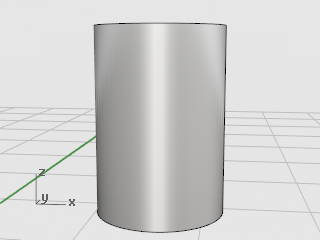
Diese soliden Objekte werden auf der Zylinderfläche angebracht.
![]() Den Text erzeugen
Den Text erzeugen
| 1. | Verwenden Sie den Befehl TextObjekt, um Ihren Text mit Hilfe von Volumenkörpern zu erzeugen. |
Wählen Sie dazu bevorzugt eine eher große und blockartige Schriftart statt einer detailreichen mit vielen Löchern.
Stellen Sie den Wert für die Höhe auf 1.5 Einheiten ein.
Stellen Sie die Dicke des Volumenkörpers auf .1 Einheiten ein.
| 2. | Platzieren Sie den Text auf die Konstruktionsebene neben den Zylinder. Die genaue Position ist dabei nicht wichtig. |
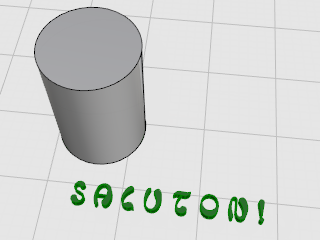
Der Befehl KurveAbwickeln erzeugt die planaren Randkurven einer Fläche, mit deren Hilfe Sie den Text ausrichten können. Mit dem Begrenzungsrechteck können Sie den Text anlegen, bevor Sie ihn erneut auf den Zylinder anwenden. Das Rechteck wird dann als Referenz zur Platzierung der anderen Objekte verwendet.
![]() UV-Kurve erzeugen
UV-Kurve erzeugen
| 1. | Verwenden Sie den Befehl KurveAbwickeln auf der Zylinderseite, um Kurven zu erzeugen, die die Begrenzung der Fläche auf der Konstruktionsebene darstellen. |
| 2. | Wählen Sie die Seite des Zylinders aus. |
Ein Rechteck wird beginnend am Punkt 0,0 auf der Konstruktionsebene des Ansichtsfensters Drauf erzeugt.
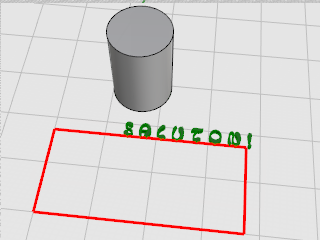
![]() Textobjekte platzieren
Textobjekte platzieren
| 4 | Verwenden Sie Bewegen, Drehen und Skalieren oder andere Transformationen, um die Textobjekte innerhalb des Rechtecks so anzuordnen, wie Sie auf dem Zylinder erscheinen sollen. |
Fügen Sie nach Belieben andere Kurven zur weiteren Dekoration hinzu.
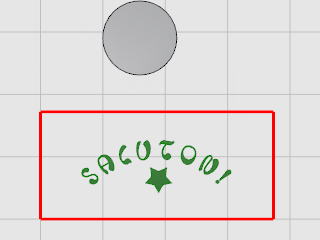
![]() Referenzfläche erzeugen
Referenzfläche erzeugen
| 4 | Verwenden Sie den Befehl PlanarFläche, um das Rechteck in eine Fläche umzuwandeln. |
Sie werden diese Fläche zu einem späteren Zeitpunkt als Referenzobjekt für den Befehl EntlangFlächeVerschieben verwenden.
![]() Extrudieren der Dekorationskurven
Extrudieren der Dekorationskurven
| 1. | Wenn Sie andere Kurven erzeugt haben, wählen Sie diese aus. |
| 2. | Verwenden Sie den Befehl KurveExtrudieren, um die Dicke der Dekoration zu ändern, damit sie mit den Buchstaben übereinstimmt. |
| 3. | Bei der Eingabeaufforderung Extrusionsabstand... stellen Sie Deckfläche=Ja ein. |
| 4. | Bei der Eingabeaufforderung Extrusionsabstand... geben Sie .1 ein. |
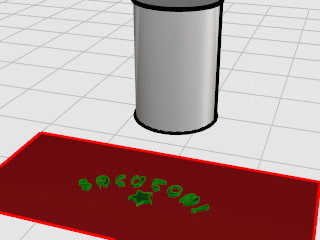
![]() Die Buchstaben am Zylinder anbringen
Die Buchstaben am Zylinder anbringen
| 1. | Wählen Sie Buchstaben und Dekoration aus. |
| 2. | Starten Sie den Befehl EntlangFlächeVerschieben. |
| 3. | Bei der Eingabeaufforderung Basisfläche... stellen Sie Starr=Nein ein. |
| 4. | Klicken Sie auf die rechteckige Ebene nahe des "unteren linken" Eckpunkts, wie abgebildet. |
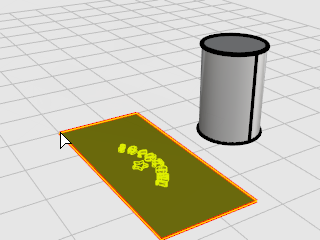
| 5. | Bei der Eingabeaufforderung Zielfläche... klicken Sie auf den Zylinder nahe der unteren Kante der Naht, wie abgebildet. |
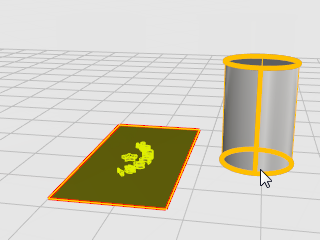
Die Textvolumenkörper werden um den Zylinder angebracht.

Nun können Sie die Buchstaben aus dem Zylinder schneiden oder die Objekte mit einer Booleschen Vereinigung verbinden.